سعي كرده ايم در بخش آموزش بيشتر به مطالبي بپردازيم كه كمتر در سايتهاي آموزشي ديگر وجود داشته و علاقه مندان زيادي براي يادگيري اين آموزشها وجود دارد .
آموزش طراحي كارت ويزيت نيز يكي از اين بخش ها مي باشد كه با توجه به نظرات ارسالي بازديد كننده ها از اين بخش راضي بوده و بارها بارها از بخش پشتيباني آموزش ، درخواست اضافه كردن مطالب آموزشي اين بخش را كرده اند كه با توجه به نظرات سعي كرده ايم با وجود كمبود وقت هر هفته يك مطلب به اين بخش اضافه كنيم .
بسيار خوب بيست و چهارمين آموزش طراحي كارت ويزيت را شروع ميكنم .
پيش نياز : آموزش مقدماتي فتوشاپ
فتوشاپ را اجرا كنيد
1. يك صفحه به ابعاد 5×9 با رزوليشن 300 ايجاد كنيد .
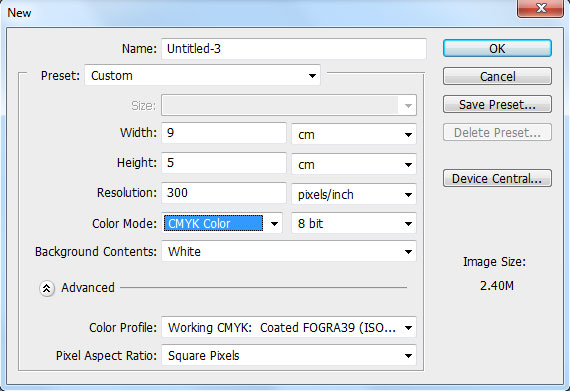
2. ابزار Rounded Rectangle Tool را انتخاب كرده و يك كادر با redius=20px و درصد رنگي cccac6 ايجاد كنيد .
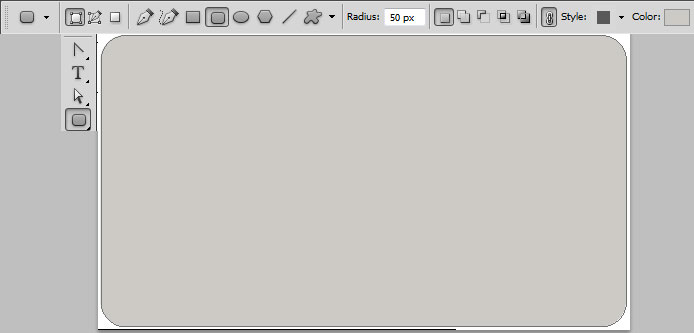
3. ابزار pen tool را انتخاب كرده و سه كادر با رنگهاي cc9b23 | d3861c |c76e1a بكشيد
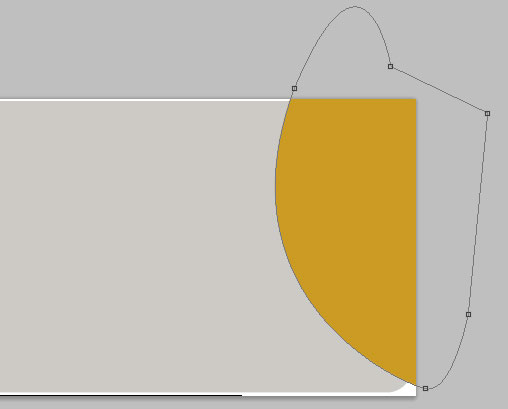
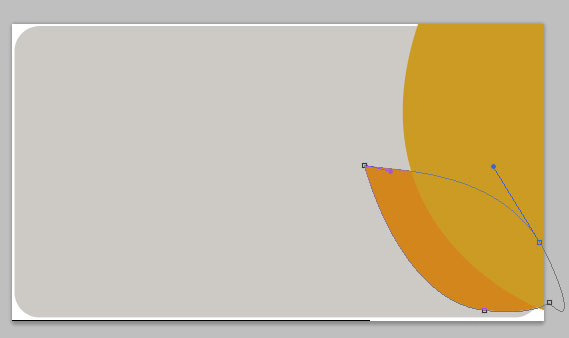
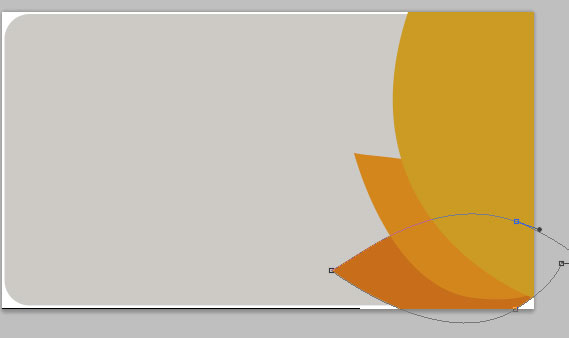
4. حالا براي حذف قسمت هاي اضافي نوارهاي رنگي كشيده شده هر لايه رنگي را به صورت مستقل انتخاب كرده سپس كليد Ctrl را از روي كيبرد پايين نگه داشته بر روي لايه طوسي رنگ كليك كنيد تا به حالت انتخاب دربيايد . در مرحله بعد در حاليكه لايه رنگي در حالت انتخاب است كليد Add layer mask را بزنيد
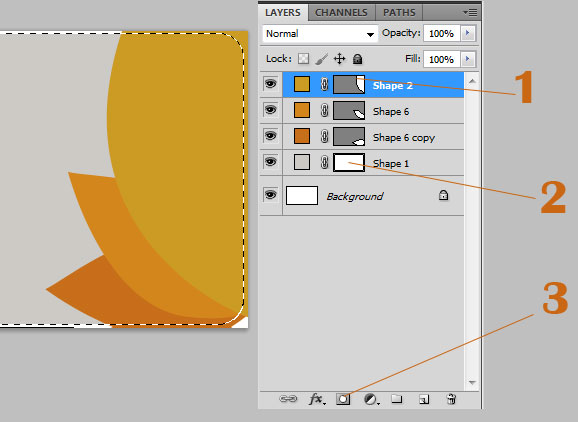
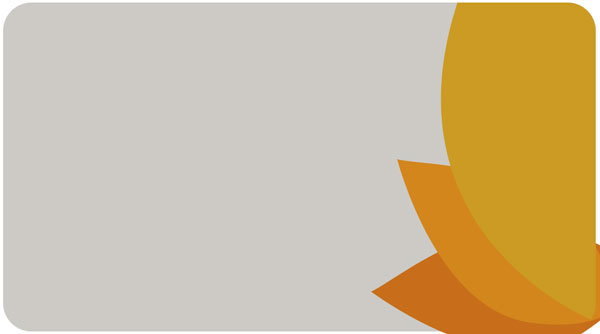
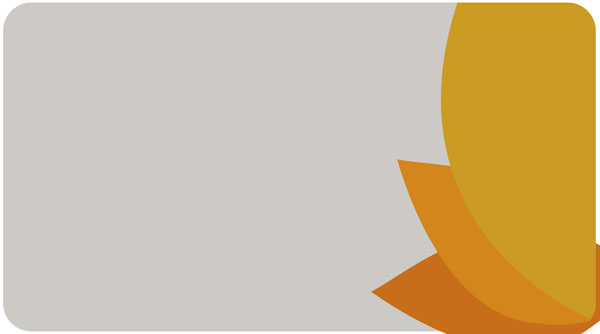
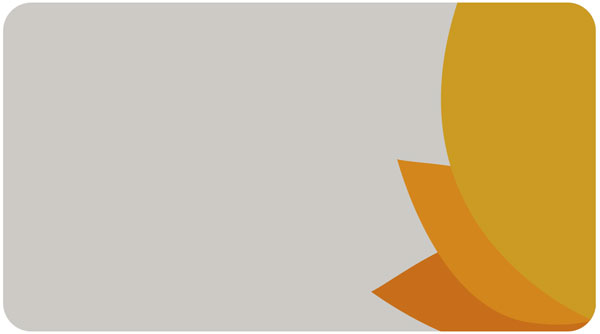
5. در مرحله بعد هم اطلاعات شركت خودتان را با ابزار horizantal Type Tool تايپ كنيد .


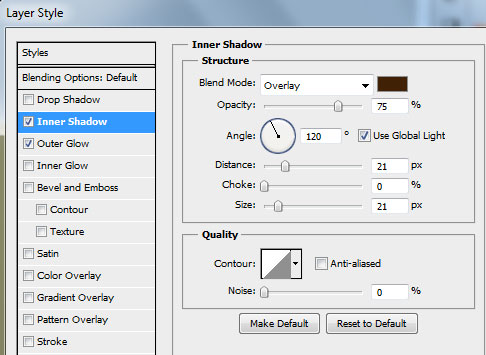
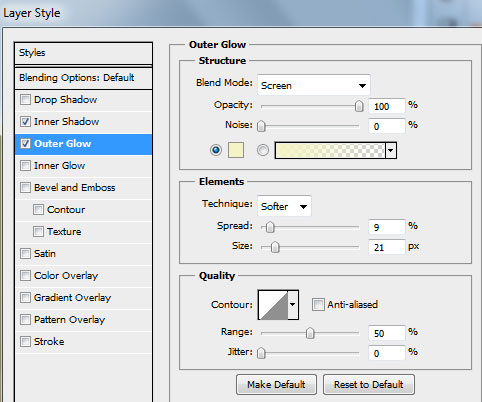
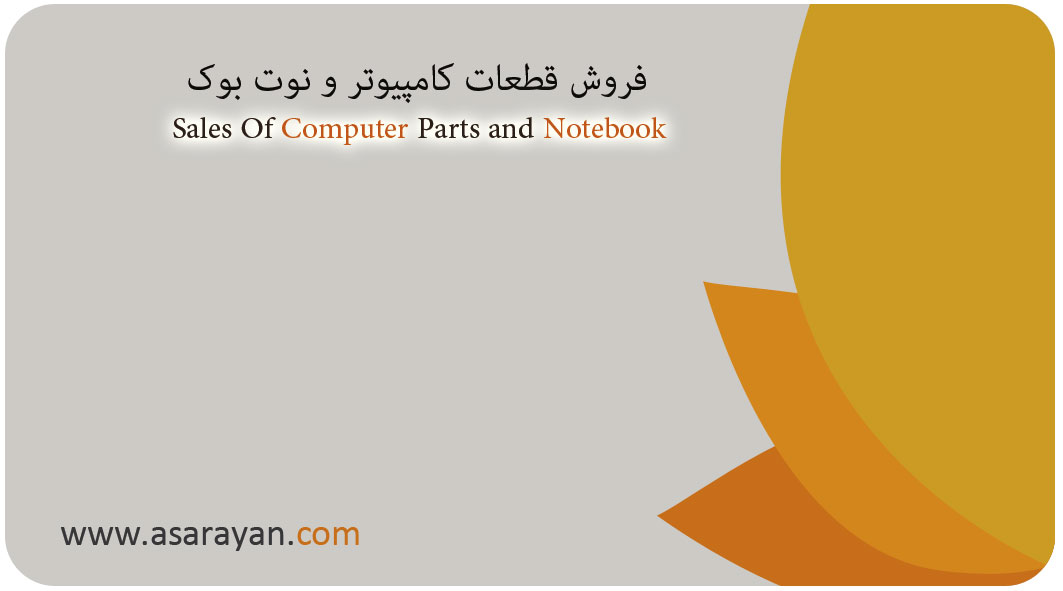
6. من مشخصات تلفن ، ايميل و وب سايت را هم به اين شكل وارد ميكنم
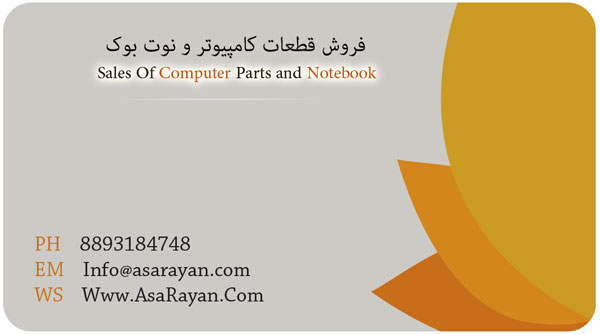
7. براي طراحي روي كارت ويزيت هم مرحله 1 و 2 را با درصد رنگي 363638 تكرار كنيد .
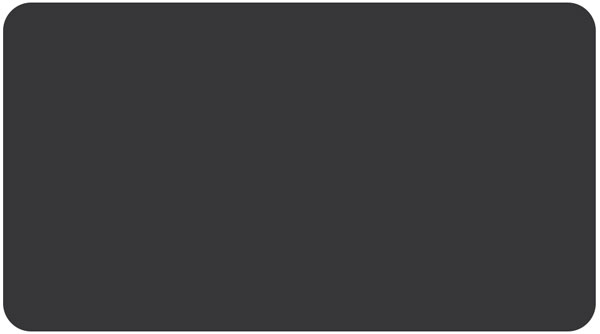
8. تصوير زير را با فرمت PNG ذخيره كرده و وسط كادر خود قرار دهيد .
9.نام شركت آسا رايان را كنار تصوير مورد نظر تايپ ميكنم
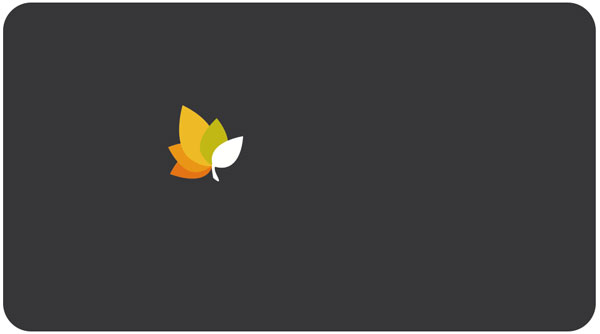

10. بر روي لايه نام شركت دابل كليك كرده و تنظيمات مشخص شده را تغيير دهيد
11. ابزار Line Tool را انتخاب كرده و تنظيمات آن را همانند تصوير زير تغيير دهيد .
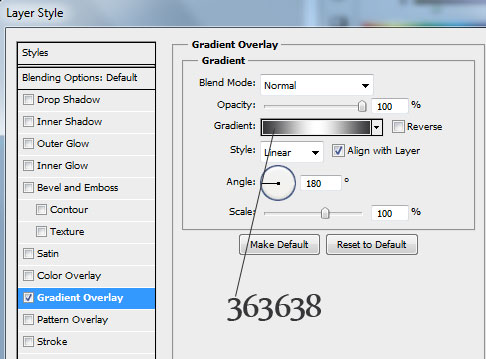

منبع: http://www.learning.asarayan.com/education/software-training/toturial-photoshop.html


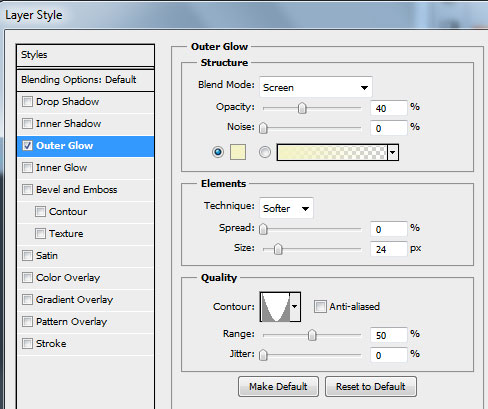
 آموزش تصويري شروع به كار و يادگيري نرم افزار فتوشاپ Cs6
آموزش تصويري شروع به كار و يادگيري نرم افزار فتوشاپ Cs6 آموزش تبديل يك تصوير به شبح در فتوشاپ
آموزش تبديل يك تصوير به شبح در فتوشاپ آموزش تغيير رنگ چشم در فتوشاپ
آموزش تغيير رنگ چشم در فتوشاپ تبديل عكس به طرح مدادي با فتوشاپ
تبديل عكس به طرح مدادي با فتوشاپ آموزش خلق يك پرتره در فتوشاپ
آموزش خلق يك پرتره در فتوشاپ آموزش خلق يك جفت چشم فانتزي در فتوشاپ
آموزش خلق يك جفت چشم فانتزي در فتوشاپ آموزش كار با ابزار خط كش در فتوشاپ Ruler
آموزش كار با ابزار خط كش در فتوشاپ Ruler آموزش قرار دادن سر خود بر روي تصاوير ديگران با فتوشاپ
آموزش قرار دادن سر خود بر روي تصاوير ديگران با فتوشاپ نحوه طراحي ست اداري سربرگ + پاكت + كارت ويزيت با فتوشاپ
نحوه طراحي ست اداري سربرگ + پاكت + كارت ويزيت با فتوشاپ آموزش طراحي يك عكس آتليه اي با فتوشاپ CS6
آموزش طراحي يك عكس آتليه اي با فتوشاپ CS6 آموزش ساخت مهر با فتوشاپ
آموزش ساخت مهر با فتوشاپ آموزش ساخت پوستر فيلم
آموزش ساخت پوستر فيلم